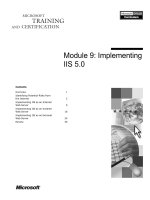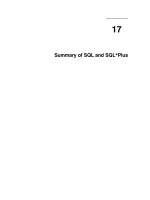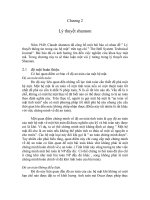Tài liệu Tự động xóa dữ liệu riêng tư khi đóng trình duyệt docx
Bạn đang xem bản rút gọn của tài liệu. Xem và tải ngay bản đầy đủ của tài liệu tại đây (631.1 KB, 16 trang )
Tự động xóa dữ liệu
riêng tư khi đóng trình
duyệt
Các trình duyệt web thường lưu dữ liệu riêng tư của bạn -
lịch sử, cookie, tìm kiếm, tải về… và chỉ xóa khi bạn yêu cầu.
Nếu liên tục phải xóa dữ liệu riêng tư, bạn nên để trình duyệt
tự động xóa.
Lưu ý rằng, nếu thiết lập để tự động xóa các tập tin cookie khi
trình duyệt đóng, bạn sẽ phải đăng nhập vào các website (mà bạn
sử dụng) mỗi khi mở trình duyệt. Xóa các tập tin cache sẽ khiến
website nạp chậm hơn sau khi khởi động lại trình duyệt.
Google Chrome:
Không tích hợp khả năng tự động xóa tất cả dữ liệu riêng tư khi
bạn đóng trình duyệt lại. Tuy nhiên, bạn có thể làm Chrome tự
động xóa các cookie khi thoát (exit), hay sử dụng phần mở rộng
(extension) để nó tự động xóa mọi thứ.
Để bắt đầu, mở màn hình Settings (Cài đặt) từ menu của
Chrome.
Nhấp vào liên kết Show advanced settings (Hiển thị cài đặt
nâng cao) ở dưới cùng của trang Cài đặt.
Nhấp vào nút Content settings (Cài đặt nội dung) dưới tiêu
đề Privacy (Bảo mật).
Dưới tiêu đề
Cookies,
chọn
Keep local data only until I quit my
browser (Chỉ giữ dữ liệu cục bộ cho đến khi tôi thoát trình duyệt
của mình) > nhấn OK (Hoàn tất). Từ giờ, khi bạn đóng Chrome,
nó sẽ tự động xóa các tập tin cookie của bạn.
Nếu bạn muốn xóa tất cả dữ liệu riêng tư của mình khi đóng
Chrome, hãy cài đặt phần mở rộng Click&Clean từChrome
Web Store.
Sau khi cài đặt, nhấn vào nút Click&Clean trên thanh công cụ
trình duyệt > chọn Options.
Tích vào hộp kiểm Delete private data when Chrome
closes trong phần Extra. Sử dụng các tùy chọn trong cửa sổ này,
bạn có thể kiểm soát những loại dữ liệu sẽ được tự động xóa.
Mozilla Firefox:
Nó tích hợp khả năng xóa tất cả dữ liệu riêng tư khi bạn đóng
trình duyệt lại mà không cần phần mở rộng nào cả. Để bắt đầu,
hãy mở menu Firefox > chọn Options (Tùy chọn).
Chọn biểu tượng Privacy (Riêng tư) > chọn Use custom settings
for history (Sử dụng thiết lập tùy biến cho lược sử). Tích vào hộp
kiểm Clear history when Firefox closes (Xóa lược sử khi
Firefox đóng).
Để kiểm soát những loại dữ liệu riêng tư nào sẽ bị Firefox tự
động xóa, bấm vào nút Settings (Thiết lập) và bỏ chọn các loại
dữ liệu riêng tư bạn không muốn xóa.
Internet Explorer:
Trình duyệt này cũng tích hợp khả năng xóa tất cả dữ liệu riêng tư
khi bạn đóng trình duyệt lại. Nhấp vào biểu tượng bánh răng >
chọn Internet options (hoặc từ menu Tools > chọn Internet
options) để bắt đầu.
Trên tab General, tích vào hộp kiểm Delete browsing history
on exit.
Nhấp vào nút Delete để tùy chỉnh các loại dữ liệu sẽ bị Internet
Explorer xóa. Sau khi bạn đã làm xong, nhấp vào nút Delete.
Opera:
Opera không tích hợp khả năng xóa tất cả dữ liệu riêng tư khi
bạn đóng trình duyệt lại. Tuy nhiên, bạn có thể làm cho Opera tự
động xóa các cookie và tập tin cache, cũng như ngăn Opera lưu
lịch sử duyệt web của mình.
Để bắt đầu, mở menu Opera > chọn Settings >
chọn
Preference
s
.
Trên tab Advanced, chọn Cookies > tích vào hộp kiểm Delete
new cookies when exiting Opera. Opera sẽ xóa bất kì cookie
mới nào mỗi khi bạn đóng nó lại.
Lưu ý rằng, điều này sẽ không xóa những cookie cũ đã có trong
Opera. Để xóa chúng, hãy sử dụng công cụDelete Private
Data của Opera hoặc nhấp vào nút Manage Cookies.
Chọn phần History > tích vào hộp kiểm Empty on exit để Opera
sẽ tự động xóa bộ nhớ cache của nó khi thoát. Bạn cũng có thể
thiết lập hộp Addresses là 0 để Opera không bao giờ lưu giữ lịch
sử của các website bạn truy cập.
Để xóa tất cả dữ liệu riêng tư của mình trong Opera, bạn sẽ phải
sử dụng tính năng Delete Private Data bằng tay hoặc sử dụng
chế độ duyệt web riêng tư, khi truy cập những website mà bạn
không muốn xuất hiện trong lịch sử duyệt web của mình.